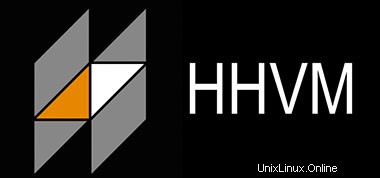
Diese Anleitung hilft Ihnen bei der Installation und Konfiguration von HHVM auf Ihrem Ubuntu 14.04. Für diejenigen unter Ihnen, die es nicht wussten, HipHop Virtual Machine (HHVM) ist eine entwickelte virtuelle Maschine und Open-Source von Facebook, um in PHP geschriebene Programme und Skripte zu verarbeiten und auszuführen. Facebook hat HHVM entwickelt, weil die reguläre Zend+Apache-Kombination nicht so effizient ist, um große, in PHP erstellte Anwendungen zu bedienen.
In diesem Artikel wird davon ausgegangen, dass Sie zumindest über Grundkenntnisse in Linux verfügen, wissen, wie man die Shell verwendet, und vor allem, dass Sie Ihre Website auf Ihrem eigenen VPS hosten. Die Installation ist recht einfach. Das werde ich tun zeigen Ihnen die Schritt-für-Schritt-Installation von HHVM auf dem Ubuntu 14.04-Server.
Voraussetzungen
- Ein Server, auf dem eines der folgenden Betriebssysteme ausgeführt wird:Ubuntu 14.04.
- Es wird empfohlen, dass Sie eine neue Betriebssysteminstallation verwenden, um potenziellen Problemen vorzubeugen.
- SSH-Zugriff auf den Server (oder öffnen Sie einfach das Terminal, wenn Sie sich auf einem Desktop befinden).
- Ein
non-root sudo useroder Zugriff auf denroot user. Wir empfehlen, alsnon-root sudo userzu agieren , da Sie Ihr System beschädigen können, wenn Sie als Root nicht aufpassen.
HHVM auf Ubuntu 14.04 installieren
Schritt 1. Stellen Sie zunächst sicher, dass alle Pakete auf dem neuesten Stand sind.
apt-get update apt-get upgrade
Schritt 2. HHVM installieren.
Zuerst müssen wir den HHVM-Schlüssel mit dem folgenden Befehl zu Ihrem Ubuntu-Server hinzufügen:
sudo wget -O - http://dl.hhvm.com/conf/hhvm.gpg.key | apt-key add -
Führen Sie dann die folgenden Befehle aus, um das HHVM-Repository zu Ihrem System hinzuzufügen:
sudo echo deb http://dl.hhvm.com/ubuntu trusty main | sudo tee /etc/apt/sources.list.d/hhvm.list
Jetzt können wir HHVM mit dem folgenden Befehl installieren:
sudo apt-get update && sudo apt-get install hhvm
HHVM sollte erfolgreich installiert worden sein, um sicherzustellen, dass Sie den folgenden Befehl ausführen:
hhvm --version
Lassen Sie es beim Booten starten, indem Sie den Befehl ausführen:
sudo update-rc.d hhvm defaults
HHVM enthält ein hervorragendes Skript zur Installation von FastCGI basierend auf dem von Ihnen installierten Webserver. Dieser Abschnitt hilft Ihnen, HHVM im FastCGI-Modus mit den Apache- und Nginx-Servern zu konfigurieren :
Mit Apache
Das Konfigurieren von HHVM für den Betrieb im FastCGI-Modus mit Apache ist extrem einfach. Sie müssen lediglich das folgende Skript ausführen:
sudo /usr/share/hhvm/install_fastcgi.sh
Mit Nginx
Wenn Sie Nginx mit PHP-FPM verwenden, müssen Sie die Konfigurationsdatei ändern, um die Verwendung von PHP-FPM zu deaktivieren. Diese Datei befindet sich normalerweise unter /etc/nginx/sites-available/default. Suchen Sie nach dem folgenden Abschnitt und vergewissern Sie sich, dass alles kommentiert ist (indem Sie ein # hinzufügen am Anfang jeder Zeile):
# pass the PHP scripts to FastCGI server listening on 127.0.0.1:9000
#
# location ~ \.php$ {
# fastcgi_split_path_info ^(.+\.php)(/.+)$;
# # NOTE: You should have "cgi.fix_pathinfo = 0;" in php.ini
#
# # With php5-cgi alone:
# fastcgi_pass 127.0.0.1:9000;
# # With php5-fpm:
# fastcgi_pass unix:/var/run/php5-fpm.sock;
# fastcgi_index index.php;
# include fastcgi_params;
#} ein Führen Sie danach das folgende Skript aus:
sudo /usr/share/hhvm/install_fastcgi.sh
Führen Sie schließlich die folgenden Befehle aus, um HHVM zu starten:
service hhvm start
Schritt 3. HHVM testen.
Um HHVM zu testen, erstellen Sie eine Testseite im Stammverzeichnis und geben Sie diese Zeilen in die Datei ein und speichern Sie sie:
nano /var/www/html/hhvminfo.php
Fügen Sie dann den folgenden Code zu Ihrer neuen Datei hinzu:
<? php phpinfo(); ?>
Versuchen Sie unter http://your_server_ip_address/hhvminfo.php darauf zuzugreifen . Wenn die PHP-Infoseite in Ihrem Browser gerendert wird, sieht alles gut aus und Sie können fortfahren.
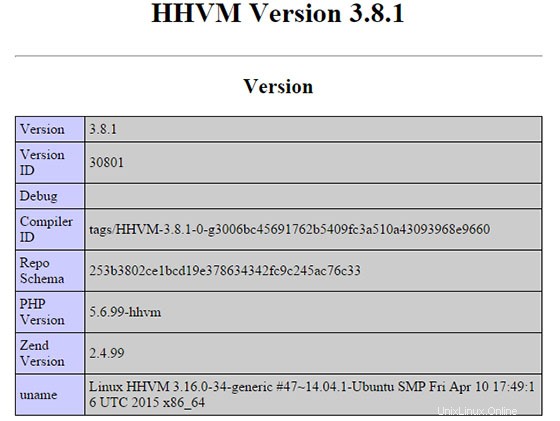
Herzlichen Glückwunsch! Sie haben HHVM erfolgreich installiert. Vielen Dank, dass Sie dieses Tutorial verwenden für die Installation von HHVM (HipHop Virtual Machine) im Ubuntu 14.04-System. Für zusätzliche Hilfe oder nützliche Informationen empfehlen wir Ihnen, die offizielle HHVM-Website zu besuchen.